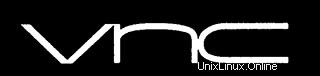
En este tutorial, le mostraremos cómo instalar VNC Server en CentOS 8. Para aquellos de ustedes que no lo sabían, Virtual Network Computing (VNC) es un sistema de uso compartido de escritorio gráfico que le permite usar su teclado y mouse para controlar de forma remota otra computadora. Los servidores VNC no están instalados de forma predeterminada y deben instalarse manualmente.
Este artículo asume que tiene al menos conocimientos básicos de Linux, sabe cómo usar el shell y, lo que es más importante, aloja su sitio en su propio VPS. La instalación es bastante simple y asume que se están ejecutando en la cuenta raíz, si no, es posible que deba agregar 'sudo ' a los comandos para obtener privilegios de root. Te mostraré la instalación paso a paso de VNC en un servidor CentOS 8.
Requisitos previos
- Un servidor que ejecuta uno de los siguientes sistemas operativos:CentOS 8.
- Se recomienda que utilice una instalación de sistema operativo nueva para evitar posibles problemas.
- Un
non-root sudo usero acceder alroot user. Recomendamos actuar como unnon-root sudo user, sin embargo, puede dañar su sistema si no tiene cuidado al actuar como root.
Instalar servidor VNC en CentOS 8
Paso 1. Primero, comencemos asegurándonos de que su sistema esté actualizado.
sudo dnf update
Paso 2. Instalación del entorno de escritorio.
Ejecute el siguiente comando para instalar el entorno de escritorio Gnome;
sudo dnf groupinstall "Server with GUI"
Paso 3. Instalación del servidor VNC en CentOS 8.
Instalaremos el servidor TigerVNC, está disponible en los repositorios predeterminados de CentOS, para instalarlo escriba:
sudo dnf install tigervnc-server
Una vez instalado, ejecute vncserver Comando para crear la configuración inicial y establecer la contraseña:
vncserver
Antes de continuar con el siguiente paso, primero detenga la instancia de VNC usando el vncserver comando con la opción -kill y el número del servidor como argumento:
vncserver -kill :1
Paso 4. Configuración del servidor VNC.
El siguiente paso es configurar TigerVNC para usar Gnome. El servidor VNC usa ~/.vnc/xstartup archivo para iniciar aplicaciones al crear un nuevo escritorio:
nano ~/.vnc/xstartup
Edítelo de la siguiente manera:
#!/bin/sh [ -x /etc/vnc/xstartup ] && exec /etc/vnc/xstartup [ -r $HOME/.Xresources ] && xrdb $HOME/.Xresources vncconfig -iconic & dbus-launch --exit-with-session gnome-session &
Paso 5. Creación de un archivo de unidad Systemd.
Ahora creará un archivo de unidad Systemd:
mkdir -p ~/.config/systemd/user
A continuación, copie el vncserver predeterminado archivo de unidad:
cp /usr/lib/systemd/user/[email protected] ~/.config/systemd/user/
Notificar a systemd que existe un nuevo archivo de unidad de usuario:
systemctl --user daemon-reload systemctl --user enable vncserver@:1.service --now loginctl enable-linger systemctl --user status vncserver@:1.service
Paso 6. Acceso al servidor VNC.
Ahora puede conectarse al servidor VNC usando IP y Puerto (Ejemplo:192.168.2.109:5) y se le pedirá que ingrese la contraseña, ingrese el contraseña que ha creado anteriormente.
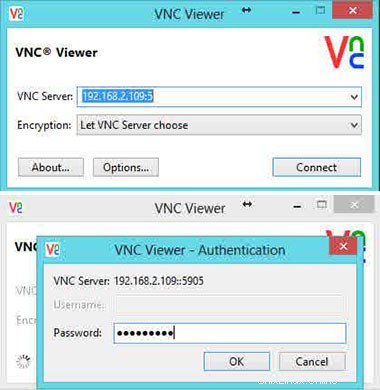
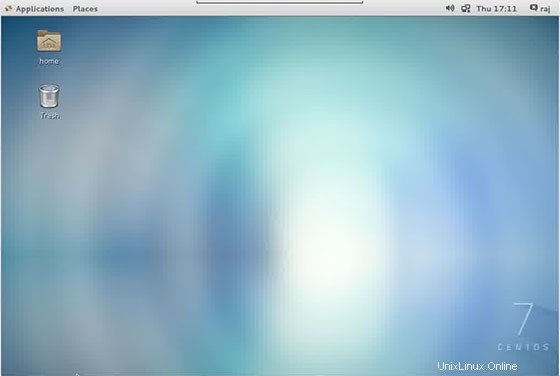
Si ejecuta Linux, macOS o cualquier otro sistema operativo basado en Unix en su máquina, puede crear fácilmente un túnel usando el siguiente comando ssh:
ssh -L 5901:127.0.0.1:5901 -N -f -l username remote_your_server_ip
¡Felicitaciones! Ha instalado correctamente el servidor VNC. Gracias por usar este tutorial para instalar VNC en el sistema CentOS 8. Para obtener ayuda adicional o información útil, le recomendamos que consulte el sitio web oficial de VNC.